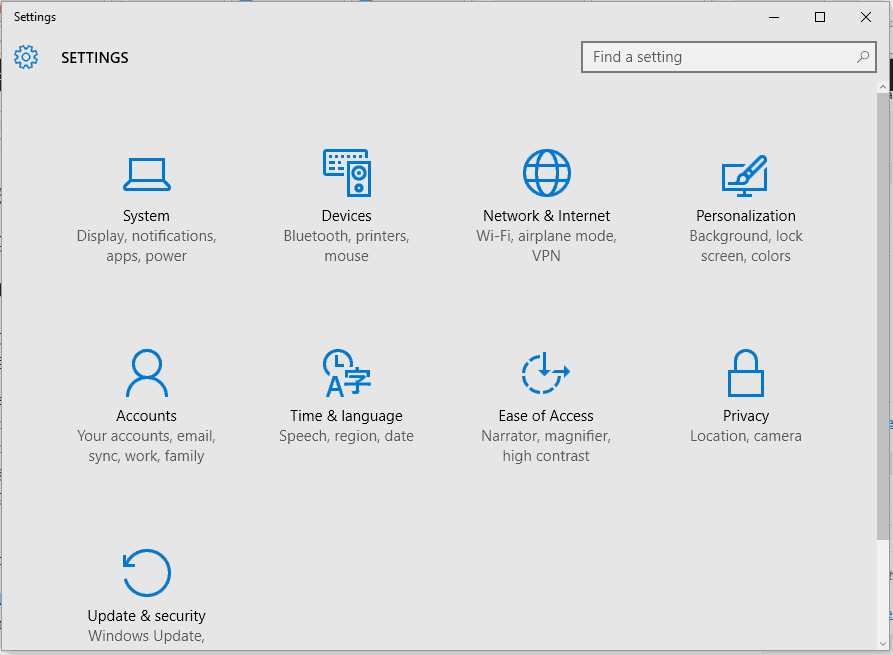- Δεν ήταν δυνατή η επαλήθευση της ψηφιακής υπογραφής για αυτό το αρχείο είναι ένα σφάλμα ασφαλείας που προκαλείται από την εγκατάσταση ορισμένων εφαρμογών.
- Η Microsoft δεν αναγνωρίζει την άδεια για νεότερα προγράμματα, επομένως το δείχνει Δεν ήταν δυνατή η επαλήθευση της ψηφιακής υπογραφής μήνυμα.
- Όταν παίρνετε το Δεν ήταν δυνατή η επαλήθευση της ψηφιακής υπογραφής Στα Windows 10, πρέπει να επιχειρήσετε επαναφορά συστήματος.
- Επίσης, θα πρέπει να απενεργοποιήσετε προσωρινά την ψηφιακή υπογραφή.
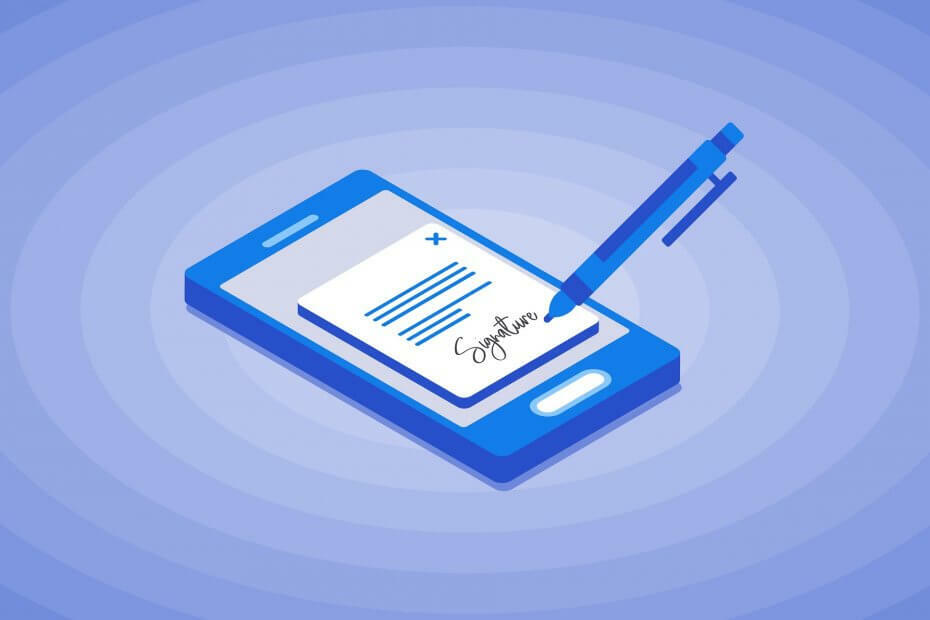
Αυτό το λογισμικό θα διατηρήσει τα προγράμματα οδήγησης σας σε λειτουργία και σε λειτουργία, διατηρώντας έτσι ασφαλή από συνηθισμένα σφάλματα υπολογιστή και αστοχία υλικού. Ελέγξτε όλα τα προγράμματα οδήγησης τώρα σε 3 εύκολα βήματα:
- Κατεβάστε το DriverFix (επαληθευμένο αρχείο λήψης).
- Κάντε κλικ Εναρξη σάρωσης για να βρείτε όλα τα προβληματικά προγράμματα οδήγησης.
- Κάντε κλικ Ενημέρωση προγραμμάτων οδήγησης για να λάβετε νέες εκδόσεις και να αποφύγετε δυσλειτουργίες του συστήματος.
- Το DriverFix έχει ληφθεί από το 0 αναγνώστες αυτόν τον μήνα.
Μια ψηφιακή υπογραφή είναι σχεδόν μια άδεια. Εάν η Microsoft δεν αναγνωρίσει τα δικαιώματα για το πρόγραμμα, θα εμφανιστεί με ένα μπλε οθόνη λέγοντας λάθος Δεν ήταν δυνατή η επαλήθευση της ψηφιακής υπογραφής για αυτό το αρχείο. Αυτό το σφάλμα είναι επίσης γνωστό ως Κωδικός σφάλματος 0xc0000428.
Η ψηφιακή υπογραφή υπάρχει για την προστασία του λογισμικού και την αποτροπή πλαστογραφιών. Αυτό το σφάλμα εμφανίζεται συνήθως κατά την εγκατάσταση λογισμικού τρίτων.Δηλαδή, με νεότερο λογισμικό, είναι πιθανό ότι η ψηφιακή υπογραφή δεν έχει ακόμη επιτευχθεί.
Πώς μπορώ να διορθώσω το σφάλμα ψηφιακής υπογραφής στα Windows 10;
1. Εκτελέστε επαναφορά συστήματος
- Κάντε επανεκκίνηση του υπολογιστή σας σκληρά και συνεχίστε να πατάτε το F8 πολλές φορές καθώς το σύστημα εκκινεί.
- Επιλέγω Ξεκινήστε τα Windows σε ασφαλή λειτουργία.
- Κάντε κλικ στον πίνακα αναζήτησης στο μενού συστήματος και πληκτρολογήστε επαναφοράς συστήματος.
- Κάντε κλικ στο Δημιουργία σημείου επαναφοράς.

- Κάντε κλικ στο Επαναφοράς συστήματος.
- ΔΙΑΛΕΞΕ ΕΝΑ Επαναφορά σημείου.

- Ακολουθήστε τις οδηγίες που εμφανίζονται στην οθόνη για να επαναφέρετε το λειτουργικό σας σύστημα Windows νωρίτερα.
Αυτό θα πρέπει να εξαλείψει τα χαρακτηριστικά που προστέθηκαν με νεότερα προγράμματα και να κάνει το σύστημα λειτουργικό.
2. Επιδιόρθωση διαχειριστή εκκίνησης
- Τοποθετήστε το δίσκο των Windows 10 στη μονάδα δίσκου και επανεκκινήστε τον υπολογιστή.
- Πατήστε το πλήκτρο F που αντιστοιχεί στην εκκίνηση αποκατάστασης του συστήματός σας (εάν υπάρχει).
- Προσαρμόστε ανάλογα τη γλώσσα και τις ρυθμίσεις εκεί και κάντε κλικ στο Επόμενο.

- Κάντε κλικ στο Επισκευή του υπολογιστή σας στην κάτω δεξιά γωνία της οθόνης.

- Κάντε κλικ στο Αντιμετώπιση προβλημάτων.
- Κάντε κλικ στο Προχωρημένες επιλογές.
- Επιλέγω Γραμμή εντολών.
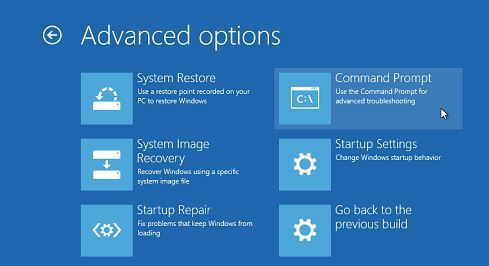
- Επιλέξτε ένα Λογαριασμός για συνέχιση (Διαχειριστής).
- Εισαγάγετε τις ακόλουθες εντολές:
ΝΤΟ:Εκκίνηση Cdattrib bcd -s -h -rbootrec / rebuildbcd
- Εκτελέστε μια επιδιόρθωση εκκίνησης ξεκινώντας τα Windows.
- Μεταβείτε στο Ρυθμίσεις συστήματος στον κατάλογο.
- Κάντε κλικ στο Ενημέρωση και ασφάλεια.

- Κάντε κλικ στο Ανάκτηση.
- Υπό Σύνθετη εκκίνηση κάντε κλικ στο Επανεκκίνηση τώρα.

- Κάντε κλικ στο Αντιμετώπιση προβλημάτων
- Κάντε κλικ στο Προχωρημένες επιλογές.
- Κάντε κλικ στο Startup Repair.
- Επιλέξτε το όνομα χρήστη.

- Εισαγάγετε τον κωδικό πρόσβασης για τον λογαριασμό
Μόλις ολοκληρωθεί η επιδιόρθωση, το σύστημα θα επανεκκινήσει και θα πρέπει να διορθωθεί το σφάλμα.
3. Απενεργοποιήστε προσωρινά την ψηφιακή υπογραφή

- Κάντε κλικ Κλειδί + S και επιλέξτε Ενημέρωση και ασφάλεια.
- Επιλέγω Ανάκτηση στο αριστερό παράθυρο.
- Στο κάτω μέρος της σελίδας, θα πρέπει να δείτε Προηγμένη εκκίνηση με Rξεκινήστε τώρα παρακάτω κουμπί.
- Κάντε κλικ στο κουμπί και περιμένετε να γίνει επανεκκίνηση του συστήματος.
- Μόλις γίνει επανεκκίνηση του υπολογιστή, επιλέξτε Αντιμετώπιση προβλημάτων επιλογή.
- Επιλέγω Προχωρημένες επιλογές και κάντε κλικ Ρυθμίσεις εκκίνησης.
- Βρες το Απενεργοποιήστε την εφαρμογή υπογραφής προγράμματος οδήγησης επιλογή και κάντε κλικ ΣΤ7 για να το ενεργοποιήσετε.
Ελπίζουμε ότι τουλάχιστον από αυτές τις μεθόδους βοήθησαν και θα χαρούμε να ακούσουμε ποια. Επίσης, εάν έχετε γνώση άλλων τρόπων επίλυσης του ζητήματος της ψηφιακής υπογραφής, πείτε μας στα σχόλια.